Alterar a página de visualização no Gerenciador de Design do SharePoint
Importante
Essa opção de extensibilidade está disponível apenas para experiências clássicas do SharePoint. Você não pode usar essa opção com experiências modernas no SharePoint Online, como nos sites de comunicação. Não é mais recomendável o uso da experiência clássica ou destas técnicas de identidade visual.
Saiba como definir, criar e alterar a página de pré-visualização no Gerenciador de Design no SharePoint. A página de pré-visualização é a página do seu site que você usa para ver a aparência do seu design. Você pode definir a página de pré-visualização para ser uma página específica dentro do seu site ou uma visualização genérica. Se você escolher a visualização genérica, você verá sua página mestra com apenas um espaço reservado para conteúdo. Além disso, você verá uma mensagem no banner que no momento você está visualizando a página mestra sem qualquer conteúdo. Se você escolher uma página específica, você verá que o conteúdo da página processado com o mestre de página e o layout de página apropriado.
Conforme você interage com a página, você pode fazer algo que faz com que o SharePoint mover-se para longe da avaliação. Por exemplo, se você selecionar Salvar na faixa de opções, o SharePoint salva a página e, em seguida, exibe a versão ao vivo da página. (A versão ao vivo da página usa a página mestra ao vivo, não a página mestra que você está criando.) Você pode retornar para a página de pré-visualização escolhendo Redefinir a visualização.
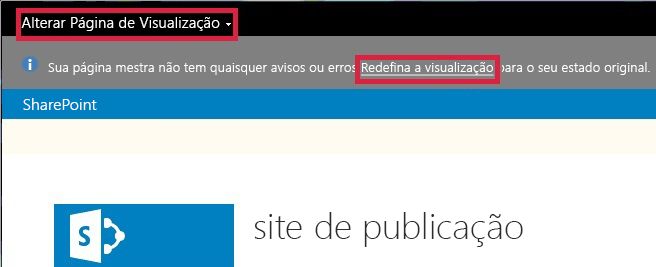
Definir a página de visualização no Gerenciador de Design
Use este procedimento para definir a página de pré-visualização.
Para definir a página de visualização
Na faixa na parte superior do navegador da web, escolha a Página de visualização de alteração.
Escolha Selecionar existente.
Para usar uma página de pré-visualização genérico, selecione Visualizar genérico.
Para usar uma página específica como a página de pré-visualização, selecione a URL e insira a URL da página.
Selecione OK.
Criar uma nova página de visualização no Gerenciador de Design
Use este procedimento para criar uma página e defini-la como a página de pré-visualização.
Para criar uma nova página de visualização
Na faixa na parte superior do navegador da web, escolha a Página de visualização de alteração.
Escolha criar um novo.
Digite um nome para a página e, em seguida, escolha criar.
A página é criada, e você será direcionado para um modo de exibição a partir do qual você pode adicionar conteúdo à nova página.
Retornar para a página de visualização no Gerenciador de Design
Use este procedimento para retornar à página de visualização.
Para retornar à página de visualização
- Na mensagem de informação na parte superior do navegador da Web, selecione Redefinir a visualização.